Bagaimana Cara Mengatasi NSIS Error? Nullsoft Scriptable Install System atau sering disebut NSIS adalah sistem open source profesional untuk menginstal Windows.
Aplikasi ini memiliki ukuran yang sangat kecil, dengan aplikasi ini, maka Anda dapat membuat aplikasi installer.
NSIS adalah program berbasis skrip, di mana kita dapat membuat logika untuk melakukan instalasi yang rumit.
Meski begitu, kesalahan NSIS sering terjadi, terutama di sistem operasi Windows 7/8 hingga Windows 10, ada beberapa alasan mengapa kesalahan NSIS ini dapat terjadi, seperti.
- File yang diunduh rusak.
- File yang diunduh telah dimodifikasi.
- Ada masalah dengan sistem operasi.
- PC Anda memiliki virus.
NSIS Error juga dapat muncul dengan pesan “Error launching installer” di mana installer gagal selama proses instalasi, jadi bagaimana cara mengatasi kesalahan ini?
Pada artikel ini kami akan berbagi metode tentang cara mengatasi “Kesalahan NSIS” yang dapat dipraktikkan untuk semua sistem operasi Windows, mulai dari Windows 7, 8 hingga Windows 10.
Cara Mengatasi NSIS Error
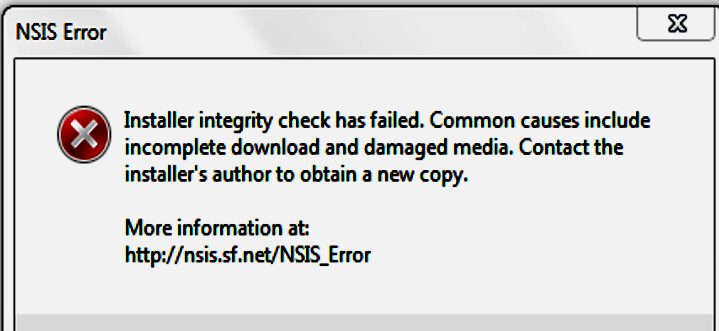
1. Menggunakan Run
Metode ini adalah cara paling sederhana namun kuat untuk memperbaiki Kesalahan NSIS. Anda hanya membutuhkan alat standar Windows yang disebut Jalankan. Berikut langkah-langkahnya:
- Pertama, kita harus menyalin lokasi aplikasi yang akan diinstal.
- Contoh di mana aplikasi berada adalah seperti ini C: \ Users \ Charis \ Documents \ Monosnap.msi
- Jika demikian, masukkan Jalankan dengan menekan tombol Windows+R.
- Kemudian, masukkan direktori aplikasi yang disalin kemudian tambahkan / NCRC sehingga menjadi C: \ Users \ Charis \ Documents \ Monosnap.msi / NCRC. Jika demikian, cukup klik OK atau Anda juga dapat menekan enter.
- Jika berhasil, jendela instalasi akan muncul.
- Silakan lanjutkan instalasi seperti biasa.
2. Gunakan Run As Administrator
Sebagian besar aplikasi, menyarankan menggunakan mode administrator saat menginstal aplikasi. Ini karena biasanya, penginstal tidak dapat berjalan ketika diklik.
Namun, sekarang banyak aplikasi yang secara otomatis menjalankan installer dengan administrator. Untuk melakukan ini secara manual, cara klik kanan pada aplikasi lalu pilih Jalankan sebagai administrator.
3. Gunakan Mode Kompatibilitas
Compability adalah fitur standar Windows yang sering digunakan untuk mengatasi aplikasi yang tidak dapat diinstal.
Biasanya, masalah ini disebabkan oleh aplikasi yang ingin Anda instal tidak cocok atau terlalu rendah untuk sistem operasi. Berikut ini adalah langkah-langkah untuk menyelesaikan NSIS Error dengan fitur kompabilitas:
- Silakan klik kanan aplikasi yang akan diinstal.
- Pilih menu properti.
- Kemudian pindah ke tab Compability dan kemudian centang Jalankan program ini dalam mode kompatibilitas.
- Untuk mode kompatibilitas, Anda bebas memilih versi Windows apa pun, versi yang paling penting lebih rendah daripada Windows yang sedang digunakan.
- Jika sudah langsung klik Apply dan Ok.
Baca Juga:
Penutup
Nah, itu tadi penjelasan kami mengenai Cara Mengatasi NSIS Error pada Windows 7, 8 dan 10 Dengan Mudah, semoga bisa membantu anda semua.
Terima kasih telah membaca artikel ini dan jangan lupa untuk membaca artikel kami yang lainnya.
